Информация о кэш-памяти в компьютере и зачем она нужна
Кэш-память — хранилище для часто используемой информации, доступ к которому осуществляется намного быстрее по сравнению с оперативной памятью или жестким диском компьютера. Рассматриваемая технология базируется на подсистеме компьютерной памяти. Главным предназначением является ускорение работы устройства. Даже если ПК обладает непроизводительным процессором, благодаря кэшированию информации скорость выполнения задач существенно повышается.
Кэш-памятью оборудованы главные элементы компьютера — жесткие диски, видеокарты, процессоры. Архитектура и работа технологии способны отличаться. Например, кэш может служить обычным буфером обмена — устройство обрабатывает информацию и передает полученные данные в специальный буфер, из которого результат поступает на интерфейс. Назначением такого кэша является предотвращение ошибок благодаря аппаратной проверке информации на целостность.
Кэш процессора
Современный процессор обладает несколькими основными уровнями
 Кэш процессора
Кэш процессораСверхоперативная память необходима для хранения часто используемой информации, поступающей из ОЗУ. Сегодня производители устанавливают больше трех уровней кэширования для обеспечения производительной работы компьютера. Например, компания Intel смогла реализовать дополнительный уровень кэша 0 для краткосрочного хранения расшифрованных команд. В производительных ЦП встречается сверхоперативная память 4 уровня, расположенная в отдельной микросхеме.
Кэш жесткого диска
В жестких дисках присутствует специализированная оперативная память, выступающая в качестве промежуточного звена для хранения информации. Она предназначена для краткосрочного хранения данных, считанных с носителя, но не поступивших на обработку. Необходимость использования кэша обусловлена разницей в скорости между различными компьютерными компонентами. Сегодня популярны модели дисков с объемом кэша от 32 до 64 Мб.

Программный кэш
Представляет собой директорию на жестком диске компьютера, создаваемую программами для непродолжительного хранения информации. Например, браузер сохраняет страницы, просмотренные пользователем. При повторном переходе по введенному адресу браузер сначала обращается к кеш-памяти, чтобы ускорить загрузку страницы и одновременно уменьшить потребление трафика. Размер папки способен варьироваться от разновидности программного обеспечения.
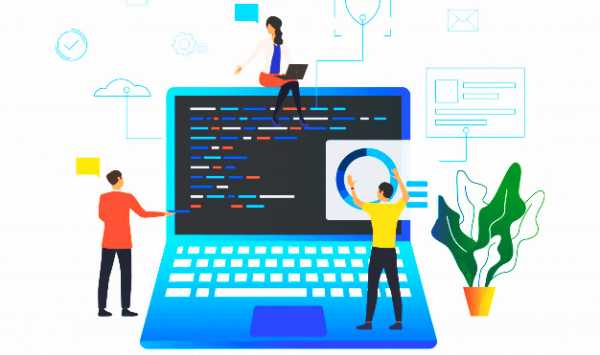 Программный кэш
Программный кэш
Кэш-память смартфона
Современные мобильные телефоны тоже обладают кэш-памятью. Она представляет собой место хранения информации приложений. Данные записываются в специальную директорию, позволяющую быстро вернуться к просмотру файлов. Наглядный пример использования кэша — работа с галереей. После просмотра фотографий устройство сохраняет уменьшенные копии изображений. Также краткосрочная память вмещает настройки приложений, отчеты и загруженные веб-ресурсы.
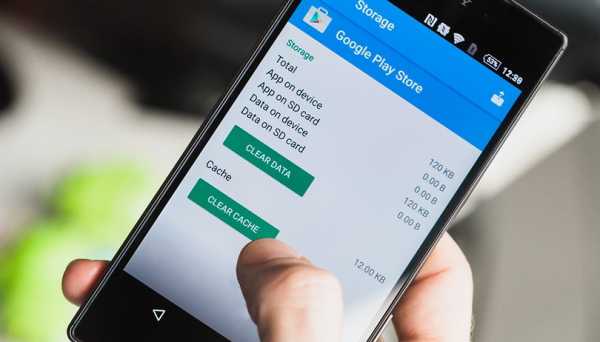 Кэш-память смартфона
Кэш-память смартфонаЕсли кэш-память телефона будет перегружена, пользователь заметит существенное замедление работы мобильного устройства. Могут даже возникнуть программные ошибки, а некоторые приложения иногда отказываются запускаться. Для решения проблемы рекомендуется выполнить очистку кэша смартфона. Вот подробная инструкция.
Основным предназначением кэш-памяти является ускорение устройства и краткосрочное хранение информации. Модули кэш-памяти встречаются в жестких дисках, центральных процессорах и видеокартах. Также соответствующей технологией обладают смартфоны. Для обеспечения стабильной работы устройства пользователю рекомендуется периодически очищать память в настройках операционной системы телефона — такая процедура часто улучшает быстродействие.
userello.ru
Как почистить кэш (DNS, оперативной памяти, иконок и пр) на компьютере с ОС Windows 7

Даже промежуточные результаты работы программы должны где-то храниться, чтобы их можно было использовать. Самые нужные лежат в оперативной памяти, откуда они быстро попадают в колесо программного цикла и используются для дальнейших расчётов. Оперативная память ограничена, её мало, и нужна она постоянно, поэтому постоянно очищается. А некоторая часть информации, ещё необходимая в будущем, сохраняется в файлы и хранится на жёстком диске компьютера. Такие файлы называются временными. Они накапливаются, занимают место, и их нужно удалять, чтобы они не мешали работе компьютера. Так какими же способами пожно почистить кэш в Windows 7?
Что такое кэш-память на компьютере?
Кэш-память хранит самые важные временные файлы, которые могут понадобиться в ближайшее время.
Кэш-память используется и в Windows. Обычно там хранятся результаты вычислений программ. Обычно кэш своевременно удаляется, но есть виды, которые накапливаются и захламляют систему, потому что компьютер не может определить, нужна ли ещё эта информация или уже нет. Есть четыре вида кэш-памяти, которые нуждаются в постоянной очистке.
- DNS-кэш, который хранит запросы компьютера к другим серверам сети. Необходим для того, чтобы не тратить время на повторные обращения, вся необходимая информация хранится в кэш-памяти. Когда нужно полностью обновить данные с сервера, тогда меняется и DNS-кэш. Соответственно, сами собой данные не удаляются, поэтому даже ненужные сохраняются там.
- Thumbnail-кэш. Thumbnail дословно переводится как «ноготь большого пальца», а образно обозначает в английском языке миниатюры картинки, превью или эскизы. Компьютер сохраняет в кэш-памяти иконки картинок, видеофайлов или значков программ, поэтому прогружает миниатюры во второй раз значительно быстрее. Но если сами картинки уже удалены, их миниатюры из кэша не исчезают.
- Кэш оперативной памяти. Сама оперативная память тоже хранит в себе временные файлы по технологии cache. И некоторые файлы не очищаются из-за ошибок или багов.
- Кэш браузера. Уже было упомянуто о кэшировании видео для онлайн-просмотра, но это не всё. Каждая картинка, элементы дизайна, анимация на сайтах сохраняются в кэш-память. Часть веб-страниц полностью хранится во временной памяти, чтобы сократить время их прогрузки. Всё это накапливается, и даже уже неиспользуемые сайты продолжают занимать место.
Как произвести очистку кэш-памяти?
DNS (ДНС)
DNS (Domain Name System, дословно — система доменных имён) — своеобразная адресная книга интернета. Дело в том, что компьютер не сможет по символьным адресам (типа yandex.ru) найти нужный сервер, к которому он должен обратиться. Компьютер понимает только язык ip-адресов. Сервера DNS, которых, кстати говоря, очень много, хранят в себе соответствие ip буквенному адресу. Пользователь, вводя запрос в поисковик или адресную строку, посылает сигнал сначала DNS-серверу, который находит соответствующий ip-адрес и посылает его компьютеру, чтобы тот смог загрузить искомую веб-страницу.
Кэш DNS чистится с помощью командной строки. Чтобы открыть её, нажмите Win + R (программа «Выполнить») и введите в поле cmd. Или откройте «Пуск», пройдите в раздел «Стандартные» и запустите командную строку.
В командной строке введите: ipconfig /flushdns
Появится строчка «Успешно сброшен кэш распознавателя DNS». DNS-кэш очищен.
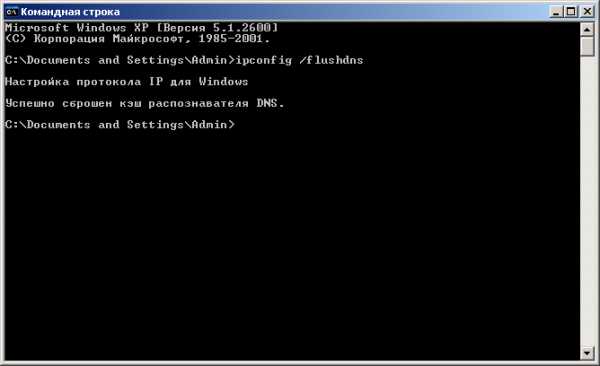 Введите команду ipconfig/flushdns
Введите команду ipconfig/flushdnsВидео: как очистить DNS-кэш на Windows 7 и XP
Чистка Thumbnail
Thumbnail-кэш можно очистить стандартной утилитой «Очистка диска». Чтобы запустить её, откройте «Панель управления» -> «Система и безопасность» -> «Администрирование» -> «Очистка диска».
В программе выберите диск, который нуждается в очистке. Чтобы удалить Thumbnails, отметьте системный диск (обычно это C:\). Затем поставьте галочки напротив тех файлов, которые нужно удалить (найдите в списке пункт Thumbnails, чтобы удалить эскизы). Нажмите «ОК» и подождите некоторое время. Thumbnail-кэш очищен.
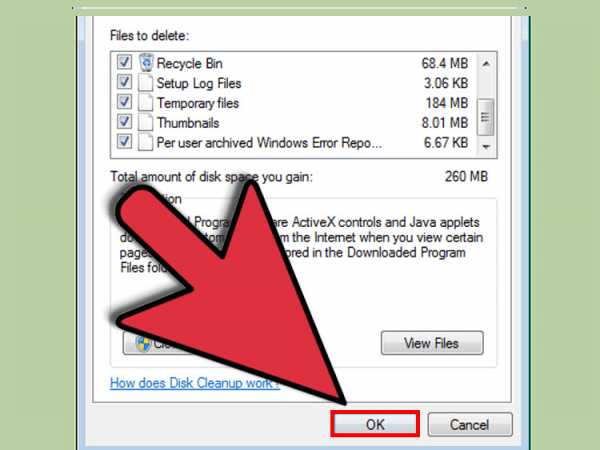 Отметьте «Thumbnail», чтобы удалить Thumbnail-кэш
Отметьте «Thumbnail», чтобы удалить Thumbnail-кэшВ Windows есть возможность отключить thumbnail-кэш, тогда иконки не будут сохраняться во временную память и их прогрузка станет дольше, но это сэкономит вам бесценное место в кэш-памяти.
Откройте «Панель управления», в разделе «Оформление и персонализация» выберите «Свойства папки» (или «Параметры папки»). Во вкладке «Вид» будет перечень опций. Найдите среди них пункт «Не кэшировать эскизы» и поставьте галочку.
Отметьте галочкой «Не кэшировать эскизы»
Нюансы для оперативной памяти
Так как кэш оперативной памяти стоит очищать регулярно, есть смысл облегчить процесс. Создадим ярлык, который будет отправлять нас к программе, очищающей временные файлы. Итак, нажмите правой кнопкой мыши на свободном месте рабочего стола и в меню выберите пункт «Создать», затем «Ярлык». Теперь узнайте разрядность вашей версии системы (откройте «Компьютер», кликните правой кнопкой мыши на свободное пространство, выберете «Свойства системы», а там будет указано: 32- или 64-разрядная система).
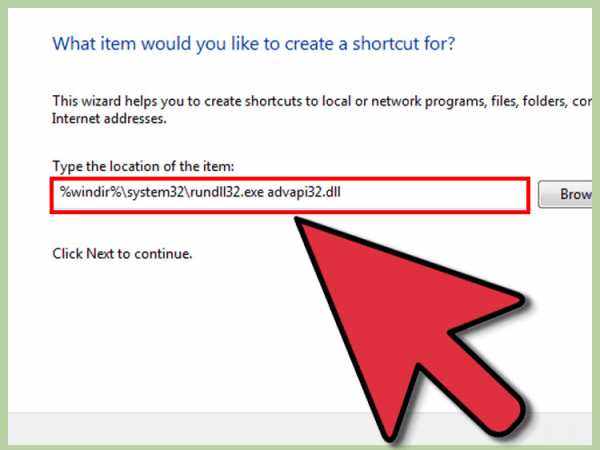 Введите строчку в зависимости от разрядности вашей ОС
Введите строчку в зависимости от разрядности вашей ОСВ зависимости от вашей версии введите в поле одну из следующих строк:
- Для 32-разрядной системы: %windir%\system32\rundll32.exe advapi32.dll,ProcessIdleTasks
- Для 64-разрядной: %windir%\SysWOW64\rundll32.exe advapi32.dll,ProcessIdleTasks
Нажмите «Далее», назовите ярлык по своему усмотрению и сохраните его. Теперь каждый раз, когда вы запустите этот ярлык, система проанализирует программные процессы и удалит неиспользуемую часть оперативной памяти. В перспективе регулярная чистка поможет улучшить быстродействие вашего компьютера.
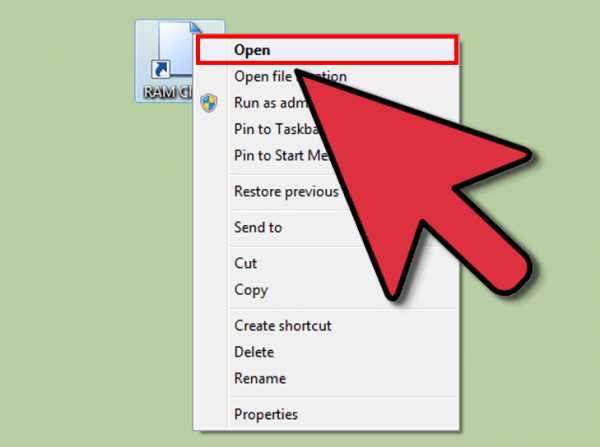 Запустите созданный ярлык
Запустите созданный ярлыкКак почистить браузер?
Кэш каждого браузера чистится отдельно. Рассмотрим действия на примере Google Chrome.
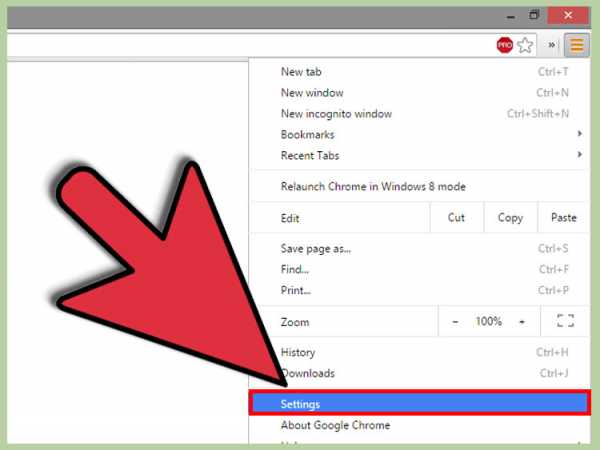 Откройте «Настройки»
Откройте «Настройки»Откройте меню, нажав кнопку в правом верхнем углу (☰). Откройте «Настройки». Пролистайте страницу вниз до самого конца и откройте дополнительные настройки. В «Личных данных» найдите кнопку «Очистить историю». Откроется окошко со списком опций. Отметьте «Очистить <…>, сохранённые в кэше». Нажмите «Очистить». Через некоторое время все временные файлы удалятся.
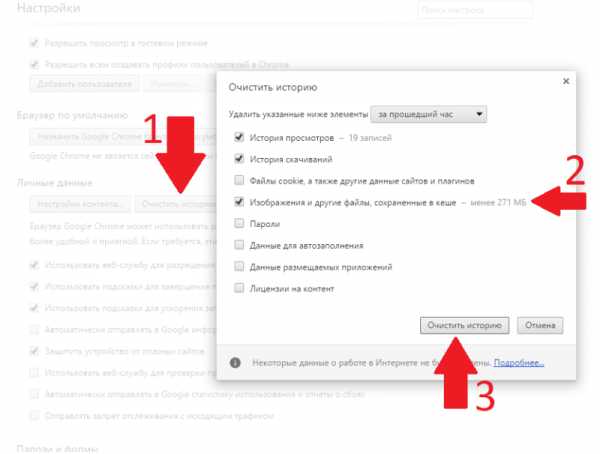 Очистите кэш
Очистите кэшКак удалить все временные файлы с помощью программ?
Чтобы не возиться с каждым типом кэш-памяти отдельно, воспользуйтесь специальными программами. Отличный пример — CCleaner.
Скачайте её с официального сайта. У CCleaner есть мощная бесплатная версия, которой достаточно для основных действий. Покупка платной версии здесь скорее пожертвование разработчикам, нежели реальная необходимость.
В окне программы выберите раздел «Очистка». Отметьте галочками все пункты, которые нужно очистить. Нажмите «Анализ», чтобы программа осмотрела компьютер и выявила весь ненужный мусор, среди которого будет и неиспользуемый кэш. Теперь нажмите «Очистить», и через несколько минут программа удалит весь найденный программный хлам. Помимо кэша она очистит и неиспользуемые временные файлы, буфер обмена, дампы памяти, пути загрузки, cookie-файлы браузера, адреса, журналы посещений, файлы index.dat и много чего ещё. А если открыть вкладку «Реестр», то можно почистить и реестр Windows, что скажется благополучно на быстродействии системы.
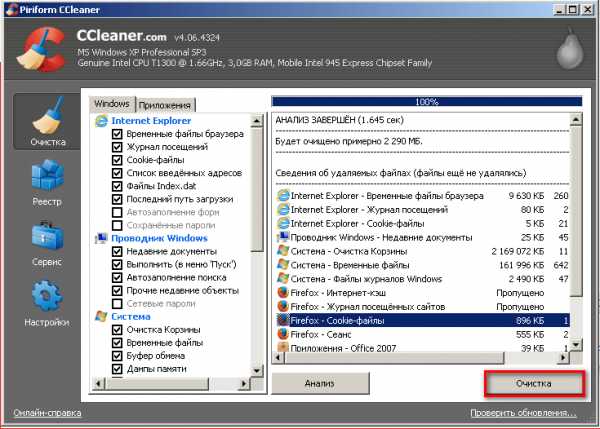 Нажмите «Анализ», а затем «Очистить»
Нажмите «Анализ», а затем «Очистить»Возможные проблемы
Файлы в кэш-памяти не удаляются
Если какая-то программа прямо сейчас использует временные файлы из кэш-памяти, то удалить их не получится. Обычно тогда появится сообщение о том, что файл используется такой-то программой. Откройте диспетчер задач, остановите процесс, использующий файл, и тогда очистите кэш-память.
Не удаляется кэш браузера
Кэш браузера также может использоваться, поэтому иногда при попытке удалить временные файлы появляется ошибка или браузер зависает. Попробуйте закрыть все вкладки и перезагрузить браузер. Ошибки должны исчезнуть. В крайнем случае можно попробовать переустановить браузер.
Итак, мы разобрались, как чистить кэш в операционной системе Windows 7. В постоянной очистке нуждаются временные файлы DNS, эскизы картинок и иконок, неудалённый кэш оперативной памяти и кэш браузера. Вообще временные файлы накапливаются в кэш-памяти всех программ. Но большинство из них имеет незначительный размер и не сильно загружает систему. Но если вы хотите очистить абсолютно весь мусор, воспользуйтесь программами типа CCleaner, которые уберут и ненужные файлы, и другой системный мусор.
Оцените статью:(4 голоса, среднее: 4.8 из 5)
Поделитесь с друзьями!skesov.ru
Что такое кэш? Простыми словами что такое кэш память на ПК, телефоне, браузере

Автор: Александр Мойсеенко / Опубликовано:06.02.2019 / Последнее обновление: 9.08.2019
Кэш – это временные файлы или копии файлов и данных, сохраненные в памяти компьютера, телефона, сервера или браузера для быстрой загрузки по запросу пользователя, а также буфер обмена информации электронных устройств. Хотя название во всех случаях одинаковое, но принцип работы несколько отличается. В статье мы расскажем, в чем отличительные особенности разных типов кэша на разных устройствах.
Слово кэш пришло к нам от английского cache, что дословно переводится как “тайник”. Не путайте его с однозвучным словом cash, которое означает “наличные деньги”.Говоря простыми словами, кэш (cache) представляет собой копии файлов, которыми вы пользовались, для быстрого доступа к ним. Если вы их удалите, то телефон, компьютер или браузер создаст их снова сразу после использования той или иной программы.
Назначение и тип кэша
Кэшем зовут промежуточный буфер обмена с быстрым доступом, где содержится информация, которая может быть повторно запрошена. А процесс записи данных в кэш принято называть кэшированием. Извлечение данных из кэша занимает меньше времени, в сравнении с медленной памятью или из удаленных источников. Поэтому главное назначение кэша – снизить временную задержку при доступе к информации и увеличить быстродействие устройства, программы или операционной системы.

Кэширование и кэшированные данные
Выделяют два типа кэша:
- Аппаратный.
- Программный.
Аппаратная реализация
Аппаратный кэш используется в электронных компонентах и мобильных устройствах – жестком диске, процессоре ПК или смартфона. В память с быстрым доступом помещаются и извлекаются копии часто используемых инструкций и записей. Причем если в HDD в качестве хранилища используется микросхема, то у центрального процессора для ПК или в составе мобильной платформы, кэш состоит из нескольких уровней именуемых L1, L2, L3 и т.д. Объем каждого последующего уровня кэша больше, при этом пропускная способность заметно ниже.
Организацию кэш-памяти центрального процессора для ПК рассмотрим на примере Intel Xeon E3-1240. Объем кэша L1 – 32 КБ на ядро, L2 – 256 КБ на ядро, а L3 – 8 МБ на все ядра. У более современных и многоядерных процессоров, объем памяти больше. Скорость чтения, записи и копирования, у каждого последующего уровня на 30-50% меньше. При этом пропускная способность самого медленного кэша L3 – в 6-8 раз выше, в сравнении с оперативной памятью.

Пропускная способность аппаратного кэша.
Принцип работы кэша следующий. Благодаря заложенным алгоритмам, процессор заранее просчитывает, какой тип данных потребуется, для чего извлекает заранее подготовленные записи. Если же расчет выполнен неверно или нужная запись отсутствует, цепочка действий выстраивается заново, а поиск требуемых данных выполняется в удаленных разделах памяти – кэш L2 или L3, оперативная память или HDD. В обоих случаях продолжительность обработки запроса увеличивается. Читайте подробнее о назначении кэша в процессоре.
Для наглядного понимания работы кэш-памяти и скорости работы, представим в качестве задачи – приготовление салата в реальной жизни. Держа в уме рецепт, вы поочередно добавляете нужные ингредиенты, что находятся на столе. Если требуемого ингредиента под рукой нет, поиск переносится в другое место. Когда выяснится, что нужного компонента дома нет, вам придется сходить в ближайший магазин или съездить в отдаленный супермаркет, а затем вернуться и закончить приготовление. Именно такой путь проделывает процессор при выполнении каждой задачи.
Стоит отметить, что увеличить объем аппаратного кэша невозможно. И если для процессора это не критично, так как производитель устанавливает оптимальный объем памяти, то для жесткого диска лишней кэш память не будет. Поскольку часть памяти отведено под прошивку и микро ОС. Оптимальный объем 128 или 256 МБ.
Программная реализация
Программный кэш представляет собой область данных на диске, обычно папку, где приложения или операционная система хранит часто используемые файлы. При повторном запросе со стороны пользователя, программа ищет данные в кэше для оперативной загрузки. Если информация отсутствует или устарела, загрузка производится из внешних источников – интернета.
Стоит отметить, что на скорость считывания и загрузки данных из кэша влияет тип накопителя. Наивысшую скорость обеспечивают твердотельные диски – SSD, среднюю скорость демонстрируют гибридные решения SSD и HDD – HHD, наименьшая скорость у диска HDD.

Кэш в разных устройствах
Что такое кэш браузера
В браузере используется программная реализация кэширования на диск. Информация о просмотренных страницах сохраняется в выделенную область памяти. При следующем запросе, программа сначала ищет страницу в кэш-памяти. Если поиск удачен – загружает страницу, в ином случае скачивает повторно из интернета. Таким образом, достигается быстрая загрузка данных, что эффективно при слабом или отсутствующем подключении к интернету.
Из недостатков стоит отметить длительность поиска кэшированной страницы, на что влияет тип и загруженность накопителя, а так же общая конфигурация компьютера. На слабых машинах со старыми или изношенными дисками, скорость работы ощутимо ниже. Поэтому переполненную область данных рекомендуется периодически очищать. Узнайте подробнее как очистить кэш браузера, в нашем отдельном материале.
Что такое кэш на компьютере
На компьютере операционная система так же использует программную реализацию кэширования. Остаточные файлы обновления системы, отчеты различных служб, базы данных и т.д., обычно хранятся во временной выделенной области памяти на диске.

Статистика очистки памяти на компьютере
Так же на компьютере используется другой вид программного кэширования – файл подкачки. В скрытое от пользователя хранилище, игры и приложения записывают данные, что не поместились в оперативной памяти или что могут пригодиться позднее. Объем файла подкачки регулируется в операционной системе и позволяет частично компенсировать нехватку оперативной памяти.
Стоит отметить, что компьютер так же нуждается в удалении временных файлов для увеличения производительности. Смотрите детальнее как очистить кэш на компьютере.
Что такое кэш на телефоне
На телефоне, в частности с ОС Android, кэшем одновременно называют временные файлы, а так же дополнения к приложениям и играм. В первом случае, временные файлы образовываются в процессе работы программ. В число данных входят сохраненные страницы из интернета, миниатюры фотографий в галерее, отчеты о работе или сбоях и т.д.
Кэш в виде дополнения к играм или программам – неотъемлемая часть приложения для нормальной работы или доступа к дополнениям. В играх такой вид временных данных хранит текстуры, языковые пакеты, библиотеки и т.д. Если данные отсутствуют, то игра не запустится или не заработает на определенном этапе. В случае с программой, ограничения коснуться определенных функций.
В ОС Android кэш активных пользователей часто достигает 2 ГБ, что ощутимо заметно на устройствах, где 8 или 16 ГБ внутренней памяти. Для освобождения памяти или ускорения работы устройства, рекомендуется удалить ненужные файлы. Узнайте детальнее, как очистить кэш на андроиде в отдельной статье.
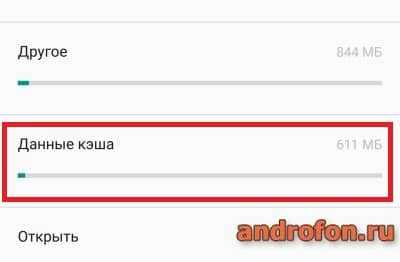
Данные кэша в телефоне.
Краткое резюме
- Существует аппаратный и программный кэш.
- Аппаратный кэш использует собственную память с быстрым доступом. Программный кэш – хранит данные в папке на диске.
- Аппаратный кэш способствует увеличению производительности компьютера, за счет уменьшения обращений к оперативной и дисковой памяти. Программный кэш ускоряет загрузку ранее просмотренной информации.
- Аппаратное увеличение кэш-памяти недоступно. Объем программной кэш-памяти ограничено свободным пространством на диске.
- Для освобождения памяти и увеличения быстродействия системы, программный кэш рекомендуется периодически очищать.
- Кэширование – процесс создания и сохранение в памяти копий файлов.
- Кэшированные данные – сохраненные копии файлов программ, приложений, страниц и др.
Видео инструкции
Вывод
В статье мы детально описали, что такое кэш. В чем различия, а так же как устроена работа кэш-памяти. Промежуточный буфер обмена информацией способствует повышению быстродействия и производительности. При этом программный кэш лучше очищать несколько раз в год, что бы исключить переполнения и замедления работы компьютера или телефона.
Какие у вас есть вопросы? Задавайте интересующий вас вопрос в комментариях.
Загрузка…Поделиться:[addtoany]
androfon.ru
Кэш-память процессора. Уровни и принципы функционирования
Одним из немаловажных факторов повышающих производительность процессора, является наличие кэш-памяти, а точнее её объём, скорость доступа и распределение по уровням.

Уже достаточно давно практически все процессоры оснащаются данным типом памяти, что ещё раз доказывает полезность её наличия. В данной статье, мы поговорим о структуре, уровнях и практическом назначении кэш-памяти, как об очень немаловажной характеристике процессора.
Что такое кэш-память и её структура
Кэш-память – это сверхбыстрая память используемая процессором, для временного хранения данных, которые наиболее часто используются. Вот так, вкратце, можно описать данный тип памяти.
Кэш-память построена на триггерах, которые, в свою очередь, состоят из транзисторов. Группа транзисторов занимает гораздо больше места, нежели те же самые конденсаторы, из которых состоит оперативная память. Это тянет за собой множество трудностей в производстве, а также ограничения в объёмах. Именно поэтому кэш память является очень дорогой памятью, при этом обладая ничтожными объёмами. Но из такой структуры, вытекает главное преимущество такой памяти – скорость. Так как триггеры не нуждаются в регенерации, а время задержки вентиля, на которых они собраны, невелико, то время переключения триггера из одного состояния в другое происходит очень быстро. Это и позволяет кэш-памяти работать на таких же частотах, что и современные процессоры.
Также, немаловажным фактором является размещение кэш-памяти. Размещена она, на самом кристалле процессора, что значительно уменьшает время доступа к ней. Ранее, кэш память некоторых уровней, размещалась за пределами кристалла процессора, на специальной микросхеме SRAM где-то на просторах материнской платы. Сейчас же, практически у всех процессоров, кэш-память размещена на кристалле процессора.

Для чего нужна кэш-память процессора?
Как уже упоминалось выше, главное назначение кэш-памяти – это хранение данных, которые часто используются процессором. Кэш является буфером, в который загружаются данные, и, несмотря на его небольшой объём, (около 4-16 Мбайт) в современных процессорах, он дает значительный прирост производительности в любых приложениях.
Чтобы лучше понять необходимость кэш-памяти, давайте представим себе организацию памяти компьютера в виде офиса. Оперативная память будет являть собою шкаф с папками, к которым периодически обращается бухгалтер, чтобы извлечь большие блоки данных (то есть папки). А стол, будет являться кэш-памятью.
Есть такие элементы, которые размещены на столе бухгалтера, к которым он обращается в течение часа по несколько раз. Например, это могут быть номера телефонов, какие-то примеры документов. Данные виды информации находятся прямо на столе, что, в свою очередь,увеличивает скорость доступа к ним.
Точно так же, данные могут добавиться из тех больших блоков данных (папок), на стол, для быстрого использования, к примеру, какой-либо документ. Когда этот документ становится не нужным, его помещают назад в шкаф (в оперативную память), тем самым очищая стол (кэш-память) и освобождая этот стол для новых документов, которые будут использоваться в последующий отрезок времени.
Также и с кэш-памятью, если есть какие-то данные, к которым вероятнее всего будет повторное обращение, то эти данные из оперативной памяти, подгружаются в кэш-память. Очень часто, это происходит с совместной загрузкой тех данных, которые вероятнее всего, будут использоваться после текущих данных. То есть, здесь присутствует наличие предположений о том, что же будет использовано «после». Вот такие непростые принципы функционирования.
Уровни кэш-памяти процессора
Современные процессоры, оснащены кэшем, который состоит, зачастую из 2–ух или 3-ёх уровней. Конечно же, бывают и исключения, но зачастую это именно так.
В общем, могут быть такие уровни: L1 (первый уровень), L2 (второй уровень), L3 (третий уровень). Теперь немного подробнее по каждому из них:
Кэш первого уровня (L1) – наиболее быстрый уровень кэш-памяти, который работает напрямую с ядром процессора, благодаря этому плотному взаимодействию, данный уровень обладает наименьшим временем доступа и работает на частотах близких процессору. Является буфером между процессором и кэш-памятью второго уровня.
Мы будем рассматривать объёмы на процессоре высокого уровня производительности Intel Core i7-3770K. Данный процессор оснащен 4х32 Кб кэш-памяти первого уровня 4 x 32 КБ = 128 Кб. (на каждое ядро по 32 КБ)
Кэш второго уровня (L2) – второй уровень более масштабный, нежели первый, но в результате, обладает меньшими «скоростными характеристиками». Соответственно, служит буфером между уровнем L1 и L3. Если обратиться снова к нашему примеру Core i7-3770 K, то здесь объём кэш-памяти L2 составляет 4х256 Кб = 1 Мб.
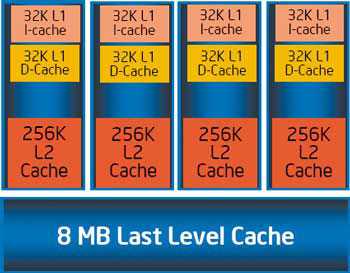
Кэш третьего уровня (L3) – третий уровень, опять же, более медленный, нежели два предыдущих. Но всё равно он гораздо быстрее, нежели оперативная память. Объём кэша L3 в i7-3770K составляет 8 Мбайт. Если два предыдущих уровня разделяются на каждое ядро, то данный уровень является общим для всего процессора. Показатель довольно солидный, но не заоблачный. Так как, к примеру, у процессоров Extreme-серии по типу i7-3960X, он равен 15Мб, а у некоторых новых процессоров Xeon, более 20.
we-it.net
Как очистить кэш браузера и зачем это нужно?
Когда мы готовим свой сайт к представлению аудитории, то стараемся проработать каждую мелочь. Подходящий шрифт, дизайн социальных кнопок, логотип и сочетание цветов – всё это должно быть обдумано и реализовано.
Однако каким бы ни было визуальное оформление, технические характеристики гораздо важнее, а одна из наиболее весомых – быстродействие. Именно для улучшения этого параметра веб-мастера настраивают кэширование.
Выступая в роли обычных пользователей, мы не сталкиваемся с проблемами настройки кэширования своего ресурса. Однако часто возникают ситуации, когда необходимо знать, как очистить кэш браузера. О том, когда и как это делать пойдет речь в данной статье.
Путешествуя по просторам Всемирной паутины, мы посещаем огромное количество сайтов, где просматриваем текст, картинки, видеозаписи. Когда интернет-страница открывается в браузере впервые, то вся информация (текстовая и графическая) загружается с сервера, на котором расположен ресурс.
Если же веб-мастер настроил кэширование, то после первого просмотра данные будут сохраняться в специальном разделе на жестком диске компьютера пользователя (этот раздел и называется кеш браузера).
Оценить возможности, которые дает кэш, вы можете, пронаблюдав за самым обычным явлением – загрузкой главной страницы какого-либо ресурса, используя мобильный интернет. Наберите в поиске любой запрос и перейдите по одной из ссылок. Когда страница веб-ресурса загрузится, вернитесь назад и снова перейдите по ссылке.
Главная страница сайта появится на экране гораздо быстрее. Причина этого заключается в следующем: браузер загружает данные из кэша, который расположен в памяти вашего устройства, что, согласитесь, гораздо ближе, чем сервер за тридевять земель.
Стоит также отметить, что далеко не всё содержимое сайта кэшируется. Настройки кэша выставляются каждым веб-мастером по собственному усмотрению. Если же информационный ресурс создается при помощи CMS (WordPress, Joomla, Drupal), то разработчику, как правило, доступны уже готовые решения по обеспечению кеширования в виде плагинов (которые имеют стандартные установки и часто не нуждаются в дополнительных настройках).
В CMS WordPress, к примеру, широкую популярность обрели плагины WP Super Cache и W3 Total Cache.
Когда вы очищаете кэш, то удаляете все графические и текстовые данные, полученные с посещенных ранее сайтов. То есть, при загрузке страниц информационных ресурсов, браузер снова будет брать все данные непосредственно с сервера.
Теперь, когда стало ясно, что значит очистить кэш браузера, разберемся с причинами необходимости выполнения такой процедуры:
Когда вы сталкиваетесь с разработкой информационного ресурса, то очистка кэша – настолько привычная и регулярная процедура, что проводится абсолютно «на автомате» (ведь сайт всё время меняется, а результат нужно увидеть сразу же).
Если же вы рассматриваете себя в роли пользователя, то в этом случае необходимость чистить кэш возникает гораздо реже. Однако, не удаляя кэш, вы не увидите многие обновления на сайтах (через какое-то время, конечно, увидите, но это может быть месяц, а может и полгода, в зависимости от того, какую длительность хранения кэша сайта установил веб-мастер).
Также не стоит забывать и о том, что копии страниц, сохраненные браузером, имеют кое-какой вес. Кроме того, каждый браузер имеет свой собственный кэш, то есть, открыв веб-ресурс в Гугл Хром, а затем в Firefox, вы создадите на своем компьютере 2 копии одних и тех же страниц. А если сайтов посещено тысячи, и кэш не очищался несколько месяцев, то место, занимаемое копиями, будет довольно существенное.
Рассмотрим удаление кэша в некоторых популярных на сегодняшний день браузерах:
- Интернет Эксплорер:
Заходим в меню браузера, после чего ищем пункт «Сервис». Нажимаем «Удалить журнал обозревателя», а в появившемся окне ставим галочку только напротив пункта «Временные файлы интернета». Жмем «Удалить».
Переходим в меню и выбираем пункт «Настройки». Открываем вкладку «Дополнительные» и ищем в ней пункт «Сеть». Перейдя к содержимому, видим, среди прочего, надпись «Кэшированное веб-содержимое», напротив которой расположена кнопка «Очистить сейчас». Жмем по заветной кнопке и процесс завершен.
Для того чтобы очистить кэш в браузере Хром, заходим в меню и открываем пункт «Инструменты». Нажимаем на «Показать дополнительные настройки», после чего кликаем по «Очистить историю». Если нужно очистить весь кэш, то указываем период «За всё время», а галочку ставим только напротив пункта «Изображения и другие файлы, сохраненные в кэше». Жмем на «Очистить историю».
Заходим в раздел «Настройки», кликаем на «Безопасность». Нажимаем на «Очистить историю посещений», а в разделе «Уничтожить следующие элементы» стоит выбрать «С самого начала» (если хотим очистить весь кэш). Ставим галочку только напротив «Очистить кэш» и нажимаем на «Очистить историю». Процесс завершен.
- Яндекс.Браузер:
Для того чтобы очистить кэш в Яндекс.Браузере, заходим в меню и выбираем вкладку «Инструменты». Переходим в «Удаление данных о просмотренных страницах».
Чтобы очистить весь кэш, в выпадающем списке рядом с надписью «Удалить указанные ниже элементы» выбираем «За все время». Ставим отметку только напротив пункта «Очистить кэш» и кликаем по кнопке «Очистить историю».
Таким образом, очистка кэша позволяет освободить место на жестком диске компьютера, поэтому не стоит лениться совершить несколько кликов мышкой.
www.internet-technologies.ru
Логическая организация кэш-памяти процессора / Habr
На днях решил систематизировать знания, касающиеся принципов отображения оперативной памяти на кэш память процессора. В результате чего и родилась данная статья.Кэш память процессора используется для уменьшения времени простоя процессора при обращении к RAM.
Основная идея кэширования опирается на свойство локальности данных и инструкций: если происходит обращение по некоторому адресу, то велика вероятность, что в ближайшее время произойдет обращение к памяти по тому же адресу либо по соседним адресам.
Логически кэш-память представляет собой набор кэш-линий. Каждая кэш-линия хранит блок данных определенного размера и дополнительную информацию. Под размером кэш-линии понимают обычно размер блока данных, который в ней хранится. Для архитектуры x86 размер кэш линии составляет 64 байта.
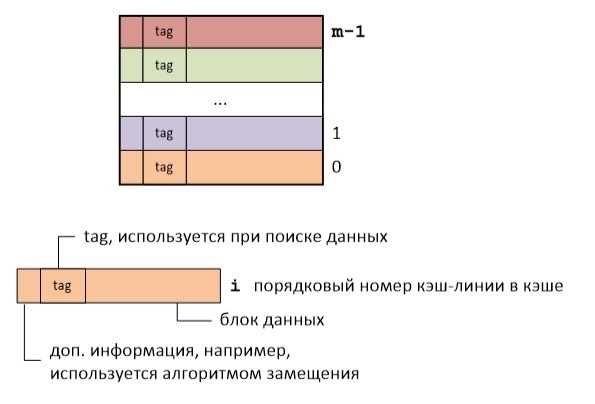
Так вот суть кэширования состоит в разбиении RAM на кэш-линии и отображении их на кэш-линии кэш-памяти. Возможно несколько вариантов такого отображения.
DIRECT MAPPING
Основная идея прямого отображения (direct mapping) RAM на кэш-память состоит в следующем: RAM делится на сегменты, причем размер каждого сегмента равен размеру кэша, а каждый сегмент в свою очередь делится на блоки, размер каждого блока равен размеру кэш-линии.
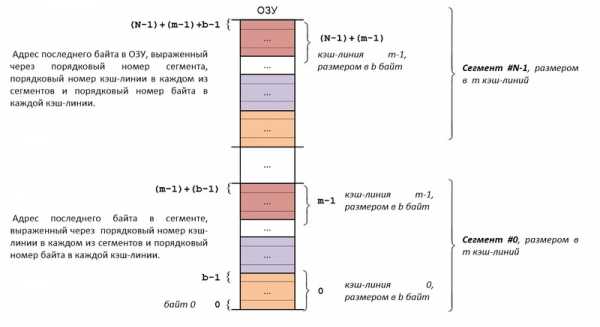
Блоки RAM из разных сегментов, но с одинаковыми номерами в этих сегментах, всегда будут отображаться на одну и ту же кэш-линию кэша:
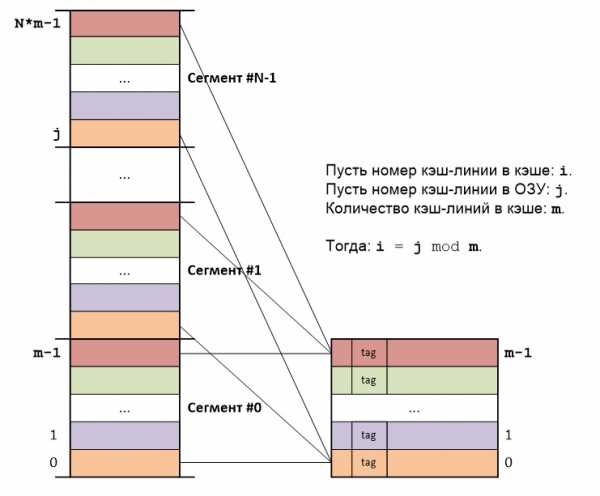
Адрес каждого байта представляет собой сумму порядкового номера сегмента, порядкового номера кэш-линии внутри сегмента и порядкового номера байта внутри кэш-линии. Отсюда следует, что адреса байт различаются только старшими частями, представляющими собой порядковые номера сегментов, а порядковые номера кэш-линий внутри сегментов и порядковые номера байт внутри кэш-линий — повторяются.
Таким образом нет необходимости хранить полный адрес кэш-линии, достаточно сохранить только старшую часть адреса. Тэг (tag) каждой кэш-линии как раз и хранит старшую часть адреса первого байта в данной кэш-линии.
b — размер кэш-линии.
m — количество кэш-линий в кэше.
Для адресации b байт внутри каждой кэш-линии потребуется: log2b бит.
Для адресации m кэш-линий внутри каждого сегмента потребуется: log2m бит.
m = Объем кэш-памяти/Размер кэш линии.
Для адресации N сегментов RAM: log2N бит.
N = Объем RAM/Размер сегмента.
Для адресации байта потребуется: log2N + log2m + log2b бит.
Этапы поиска в кэше:
1. Извлекается средняя часть адреса (log2m), определяющая номер кэш-линии в кэше.
2. Тэг кэш-линии с данным номером сравнивается со старшей частью адреса (log2N).
Если было совпадение по одному из тэгов, то произошло кэш-попадание.
Если не было совпадение ни по одному из тэгов, то произошел кэш-промах.
FULLY ASSOCIATIVE MAPPING
Основная идея полностью ассоциативного отображения (fully associative mapping) RAM на кэш-память состоит в следующем: RAM делится на блоки, размер которых равен размеру кэш-линий, а каждый блок RAM может сохраняться в любой кэш-линии кэша:
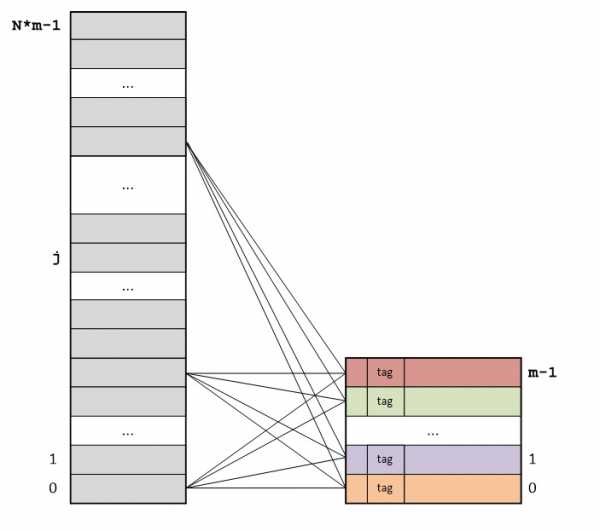
Адрес каждого байта представляет собой сумму порядкового номера кэш-линии и порядкового номера байта внутри кэш-линии. Отсюда следует, что адреса байт различаются только старшими частями, представляющими собой порядковые номера кэш-линий. Порядковые номера байт внутри кэш-линий повторяются.
Тэг (tag) каждой кэш-линии хранит старшую часть адреса первого байта в данной кэш-линии.
b — размер кэш-линии.
m — количество кэш-линий, умещающихся в RAM.
Для адресации b байт внутри каждой кэш-линии потребуется: log2b бит.
Для адресации m кэш-линий: log2m бит.
m = Размер RAM/Размер кэш-линии.
Для адресации байта потребуется: log2m + log2b бит.
Этапы поиска в кэше:
1. Тэги всех кэш-линий сравниваются со старшей частью адреса одновременно.
Если было совпадение по одному из тэгов, то произошло кэш-попадание.
Если не было совпадение ни по одному из тэгов, то произошел кэш-промах.
SET ASSOCIATIVE MAPPING
Основная идея наборно ассоциативного отображения (set associative mapping) RAM на кэш-память состоит в следующем: RAM делится также как и в прямом отображении, а сам кэш состоит из k кэшей (k каналов), использующих прямое отображение.
Кэш-линии, имеющие одинаковые номера во всех каналах, образуют set (набор, сэт). Каждый set представляет собой кэш, в котором используется полностью ассоциативное отображение.
Блоки RAM из разных сегментов, но с одинаковыми номерами в этих сегментах, всегда будут отображаться на один и тот же set кэша. Если в данном сете есть свободные кэш-линии, то считываемый из RAM блок будет сохраняться в свободную кэш-линию, если же все кэш-линии сета заняты, то кэш-линия выбирается согласно используемому алгоритму замещения.
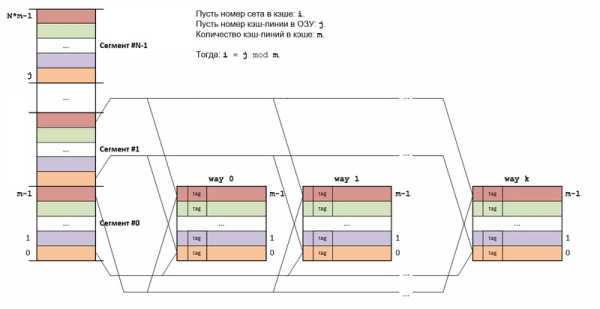
Структура адреса байта в точности такая же, как и в прямом отображении: log2N + log2m + log2b бит, но т.к. set представляет собой k различных кэш-линий, то поиск в кэше немного отличается.
Этапы поиска в кэше:
1. Извлекается средняя часть адреса (log2m), определяющая номер сэта в кэше.
2. Тэги всех кэш-линий данного сета сравниваются со старшей частью адреса (log2N) одновременно.
Если было совпадение по одному из тэгов, то произошло кэш-попадание.
Если не было совпадение ни по одному из тэгов, то произошел кэш-промах.
Т.о количество каналов кэша определяет количество одновременно сравниваемых тэгов.
habr.com
что это, для чего используется и как изменить его размер в Windows?
Большинство пользователей компьютеров слышали о понятии системного кэша, но только далеко не все четко себе представляют, что это такое и для чего нужно. А многие, до конца не разобравшись, какая роль отводится этому компоненту в операционной системе, сразу пытаются производить с ним действия, касающиеся изменения размера. Насколько целесообразно производить изменение установленных по умолчанию параметров — рассмотрим далее.
Для чего нужен кэш, и насколько целесообразно его увеличение?
Начнем с того, что есть несколько видов кэша. Системный кэш, как уже понятно, используется под нужд Windows, а кэш программ предназначен для корректного функционирования приложений. Чаще всего с понятием кэша пользователи сталкиваются при работе с интернет-браузерами. Но что это такое и для чего нужно? Кэш, вне зависимости от типа, является своеобразным хранилищем временных файлов, за счет использования которых увеличивается скорость загрузки программы или открытие тех же страниц в Интернете. То есть пользователь имеет дело с неким резервируемым на жестком диске пространством, которое используется операционной системой или отдельно взятым приложением.
Как увеличить системный кэш или кэш программ, пока не рассматриваем. Для начала давайте определимся, стоит ли это вообще делать? С одной стороны, нет ничего плохого в том, чтобы зарезервировать для хранения временных файлов побольше места на диске. Так думает большинство рядовых пользователей. Но на самом деле кэш можно увеличивать только до определенной степени, поскольку установка слишком большого размера приведет к тому, что системе при выполнении какой-то операции придется перебрать слишком много объектов для загрузки, пока она найдет необходимый. Соответственно, и время запуска программ существенно снизится. Кроме того, следует обратить внимание, что кэш резервируется на жестком диске, а скорость обращения к нему может существенно снижаться, например при возникновении ошибок, фрагментации файлов и т. д.
Как увеличить системный кэш в Windows 7 или в другой системе?
Теперь перейдем непосредственно к изменению размера резервируемого пространства. Для начала рассмотрим системный кэш Windows 7.
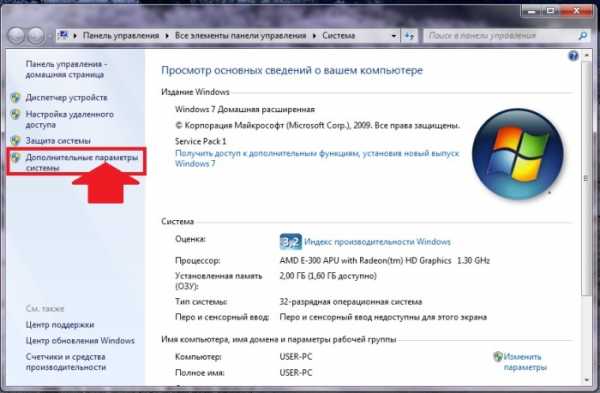
Для автоматического увеличения его размера необходимо использовать меню свойств компьютера с переходом к дополнительным настройкам. В параметрах быстродействия на вкладке «Дополнительно» необходимо отметить пункт оптимизации работы фоновых служб и кэша. Считается, что именно таким способом можно несколько снизить нагрузку на оперативную память и ускорить запуск программ.
Параметры файла подкачки
Иногда наряду с изменением размера кэша в сторону увеличения некоторые специалисты рекомендуют произвести дополнительные действия с так называемым файлом подкачки, который отвечает за работу и использование виртуальной памяти – такого же резервируемого объема на жестком диске, но используемого для выгрузки программных компонентов в случае нехватки оперативной памяти.
Как и в случае с системным кэшем, нужно быть предельно осторожным. При малом объеме ОЗУ файл подкачки действительно можно немного увеличить, установив для него значение, которое в 1,5-2 раза превышает определяемое или рекомендуемое системой по умолчанию. Но и тут следует помнить, что при установке слишком большого объема можно добиться обратного эффекта, когда программы в приоритете будут производить обращение не к оперативной, а к виртуальной памяти. Повторимся: скорость доступа к винчестеру ниже, чем к планкам ОЗУ. Из-за этого мы получаем торможение программ при запуске или в процессе работы.
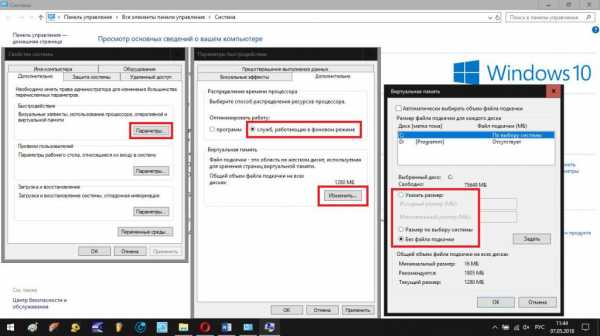
Негласно считается, что при установленных объемах оперативной памяти на уровне 8 Гб и более файл подкачки можно отключить вовсе, что никаким образом не скажется на работоспособности системы в отрицательную сторону. Наоборот, иногда можно добиться повышения производительности.
Параметры системного кэша в системном реестре
Параметры виртуальной памяти или кэша можно поменять и в системном реестре. Что касается стандартного автоматизированного увеличения системного кэша Windows 10, его лучше производить как раз именно в этом редакторе (regedit). Здесь нужно использовать ветку HKLM и через раздел SYSTEM и параметры текущего контроля перейти к папке MemoryManagement.
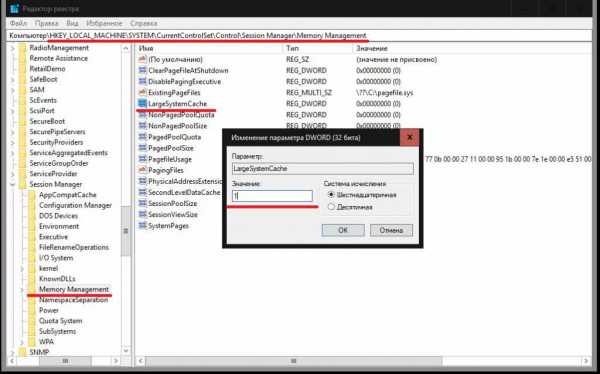
Здесь нас интересуют два параметра: DisablePagingExecutive и LargeSystemCache, которым могут быть присвоены значения либо нуля (отключение), либо единицы (включение). Первый ключ фактически дублирует отключение виртуальной памяти, а второй увеличивает системный кэш (система будет использовать не 8 Мб, установленных по умолчанию, а всю память, за исключением последних 4 Мб).
Настройки кэша в веб-обозревателях
В браузерах тоже имеются настройки, относящиеся к кэшу. Соответственно, резервируемый объем можно изменить. Для этого используются соответствующие настройки. Правда, в зависимости от разработчика самого обозревателя они могут находиться в совершенно разных разделах.
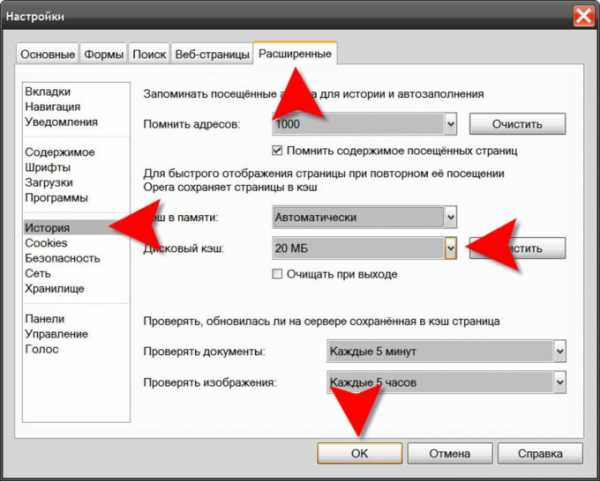
Например, в старой версии «Оперы» опции выставляются в настройках истории. В новой модификации браузера следует использовать свойства ярлыка, а в пути к исполняемому файлу в поле типа объекта дописать сочетание —disk-cache-size=Объем и нужный размер кэша в килобайтах (например, для 1 Гб это будет 1073741824 Кб).
Очистка кэша
С изменением размера кэша вроде бы все понятно. В завершение остается добавить, что производить очистку кэша рекомендуется если не постоянно, то хотя бы периодически, поскольку накопление временных файлов может существенно замедлять работу и системы, и программ. Производить эти действия в Windows можно путем обычной очистки системного диска, в браузерах – очисткой истории посещений, кэша и файлов Cookies.
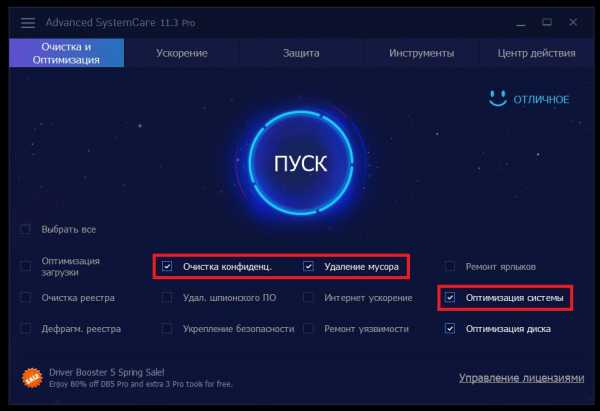
Более удобным является использование всевозможных программ-оптимизаторов, в которых необходимо просто задействовать соответствующие модули оптимизации системы и очистки конфиденциальности в разделе выполнения проверки и устранения проблем в один клик.
fb.ru

 Отметьте галочкой «Не кэшировать эскизы»
Отметьте галочкой «Не кэшировать эскизы»